windows字体大小怎么设置 windows电脑显示屏字体大小在哪调整
许多小伙伴喜欢使用windows操作系统进行各种工作和娱乐活动,而显示屏的字体大小对我们的使用体验有着重要影响。有些小伙伴可能会遇到显示屏字体过小或过大的问题,那么windows字体大小怎么设置呢?下面小编就教大家windows电脑显示屏字体大小在哪调整,快来一起看看吧。
具体方法:
方法一:
1、点击屏幕左下角的“Windows”按钮,选择“设置”选项。
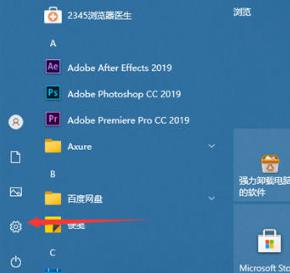
2、在设置窗口中,点击“轻松使用”选项,进入下一个页面。
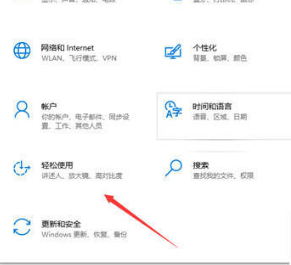
3、在此页面中,点击顶部的“显示”选项。然后在右侧的“放大文本”滑块上拖动,以找到适合自己的字体大小。然后,点击“应用”按钮保存设置即可。
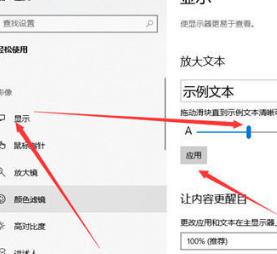
方法二:
1、按下“Win+I”键打开“设置”窗口,在其中选择“系统”选项。
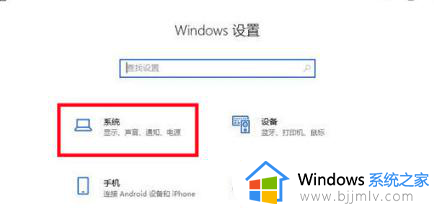
2、接着,点击左侧的“显示”选项。在弹出的窗口右侧选择“更改文本、应用等项目的大小”,进行百分比调节。
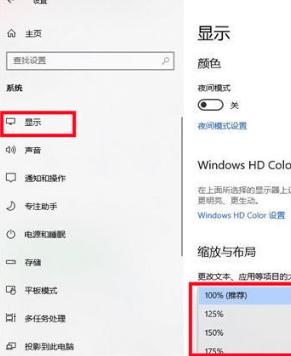
3、还可以在“显示分辨率”选项中调节分辨率,以改变字体大小。需要根据实际需求设置,但需要注意,分辨率过低可能会导致显示模糊。
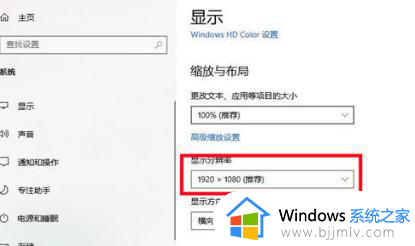
方法三:
1、点击电脑屏幕左下角的“开始”按钮,然后点击“设置”。
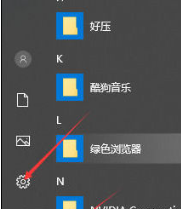
2、在“设置”窗口中,点击“个性化”选项。
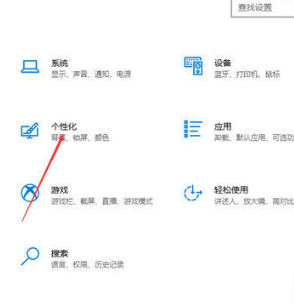
3、在“个性化”窗口中,点击“字体”选项。
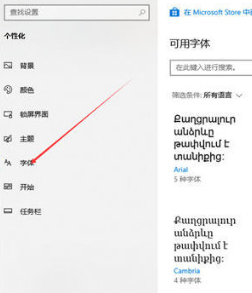
4、点击“所有语言”,然后选择“简体中文”。
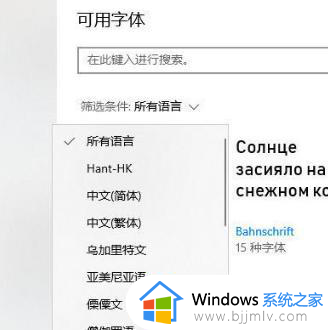
5、接下来,在可用字体列表中选择一种字体,比如“宋体”,然后单击它。
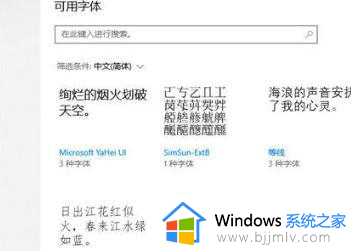
6、可以通过拖动“更改大小”滑块来调整字体大小。
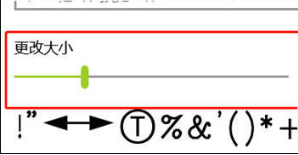
以上全部内容就是小编带给大家的windows电脑显示屏字体大小调整方法详细内容分享啦,小伙伴们如果你们也不知道怎么调整字体大小的话,可以参考上述的步骤进行操作。
windows字体大小怎么设置 windows电脑显示屏字体大小在哪调整相关教程
- windows怎么设置字体大小 调整windows字体大小的方法
- windows如何设置字体大小 windows字体大小怎么调整
- 电脑调字体大小在哪里设置?电脑显示屏字体大小怎么调整
- 电脑上的字体大小如何调整?电脑屏幕字体怎么调节大小
- windows如何调整字体大小 windows怎么改变字体大小
- windows字体变大如何调小 windows字体大小设置方法
- windows图标字体大小设置步骤 windows桌面图标字体大小怎么调
- windows字体怎么调大小 windows设置字体大小的步骤
- windows系统字体大小怎么设置 windows如何设置字体大小
- 怎么调微信字体的大小设置 微信调字体大小在哪里设置
- 惠普新电脑只有c盘没有d盘怎么办 惠普电脑只有一个C盘,如何分D盘
- 惠普电脑无法启动windows怎么办?惠普电脑无法启动系统如何 处理
- host在哪个文件夹里面 电脑hosts文件夹位置介绍
- word目录怎么生成 word目录自动生成步骤
- 惠普键盘win键怎么解锁 惠普键盘win键锁了按什么解锁
- 火绒驱动版本不匹配重启没用怎么办 火绒驱动版本不匹配重启依旧不匹配如何处理
电脑教程推荐
win10系统推荐